电脑是现代人工作和娱乐不可或缺的工具,但许多用户在使用过程中会遇到各种各样的问题。电脑机箱灯闪是较为常见的一种现象,它可能会导致用户的困惑甚至焦虑。本...
2025-06-30 1 电脑
在使用电脑时,我们常会遇到需要暂时离开电脑但又不希望电脑自动进入睡眠或黑屏的情况。比如,在看视频、下载大文件或进行长时间的编码时,我们希望电脑在一段时间无操作后,屏幕仍然保持开启状态,以便随时回来查看进度。但这种设置会对电池续航产生怎样的影响呢?本文将深入探讨如何设置电脑以保持屏幕在无操作时仍然亮起,并分析这种设置对电池续航可能产生的影响。
一、电脑熄屏后保持屏幕亮起的设置方法
让我们看看如何在Windows和macOS操作系统中进行设置。
Windows系统设置
1.桌面设置:在桌面任意空白处右击,选择“个性化”,然后点击“锁屏界面”,找到“屏幕超时设置”选项。
2.系统设置:在搜索框中输入“电源选项”,打开电源和睡眠设置窗口。在“屏幕”设置中,你可以调整电脑在关闭显示器前的等待时间。若想设置无操作时电脑不关闭显示器,则将时间延长即可。
3.注册表编辑器:对于更高级的用户,可以通过注册表编辑器进行设置。按Win+R打开运行对话框,输入`regedit`打开注册表编辑器。导航至`HKEY_LOCAL_MACHINE\SYSTEM\CurrentControlSet\Control\Power\PowerSettings\3C0BC021-C8A8-4E07-A973-6B794F2476E2\7bc4a2f9-d8fc-4469-b07b-33eb785aaca0`,然后在右侧双击`Attributes`,将值改为`1`。
macOS系统设置
1.系统偏好设置:在菜单栏中点击苹果图标,选择“系统偏好设置”。点击“节能器”,在该窗口中调整“电脑睡眠”和“显示器睡眠”时间。将这两个时间调整到足够长,以保证在你离开电脑期间屏幕不会变黑。
2.终端命令:对于高级用户,也可以使用终端命令进行设置。打开终端(可在应用程序>实用工具中找到),输入命令`sudopmset-adisplaysleep60`,其中数字60表示60分钟后显示器才会关闭。
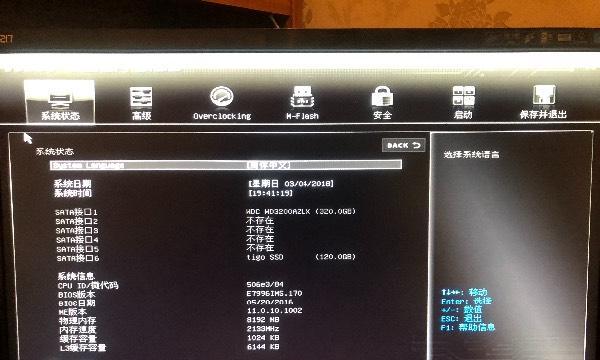
二、设置保持屏幕亮起对电池续航的影响
电池续航概述
电池续航是指电池能够支持设备运行的时间。保持屏幕长期亮起,无疑会增加电池的负载,因为屏幕是电脑上最耗电的部分之一。虽然现代电脑的屏幕已经普遍采用了节能技术,但是较长时间的亮屏,尤其是在亮度较高的情况下,仍会对电池续航产生一定的影响。
节能措施
为了减小这种设置对电池续航的影响,你可以采取以下措施:
1.降低屏幕亮度:屏幕亮度是影响耗电量的主要因素之一。可以通过调整亮度滑块或使用键盘快捷键来降低屏幕亮度。
2.使用节能模式:在Windows系统中,可以设置电池为“节能”模式,在macOS系统中,也可以开启节能模式。这样系统会采取措施降低能耗,比如降低CPU运行频率和屏幕亮度等。
3.断开不必要的连接:如果电脑通过USB或其他接口连接了外部设备(如移动硬盘、打印机等),在不需要时应断开这些设备,因为它们同样会消耗电量。
4.定期保养电池:合理使用和保养电池,比如避免过度充电和长时间满电状态存放,可以有效延长电池的使用寿命和续航能力。

三、设置后可能出现的问题及解决方案
问题1:设置后电脑无响应
如果电脑设置后没有反应,可能是设置未被正确保存或电脑系统出现故障。尝试重新启动电脑,如果问题依旧,建议检查是否有系统更新或联系专业技术支持。
问题2:设置后电脑发热量增大
保持屏幕长时间亮起,电脑尤其是CPU和GPU的温度可能会有所上升。应确保电脑散热系统正常工作,清理风扇和散热片上的灰尘,避免过热影响电脑性能。
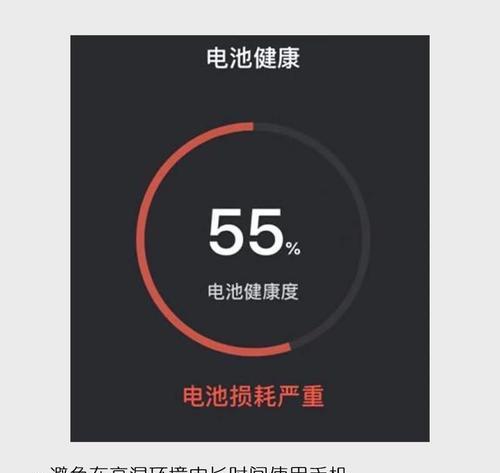
四、结论
设置电脑在无操作时保持屏幕亮起,虽然可以给用户带来便利,但的确会增加电池的耗电速度。通过调整屏幕亮度、使用节能模式以及定期保养电池等措施,可以在一定程度上减少这种影响。综上所述,用户可根据实际需要,选择合适的设置,并采取相应措施,以获得最佳的使用体验和电池续航能力。
标签: 电脑
版权声明:本文内容由互联网用户自发贡献,该文观点仅代表作者本人。本站仅提供信息存储空间服务,不拥有所有权,不承担相关法律责任。如发现本站有涉嫌抄袭侵权/违法违规的内容, 请发送邮件至 3561739510@qq.com 举报,一经查实,本站将立刻删除。
相关文章
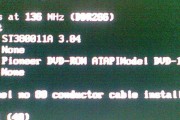
电脑是现代人工作和娱乐不可或缺的工具,但许多用户在使用过程中会遇到各种各样的问题。电脑机箱灯闪是较为常见的一种现象,它可能会导致用户的困惑甚至焦虑。本...
2025-06-30 1 电脑
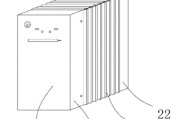
如何缩小电脑机箱尺寸?多种方法帮你实现随着迷你PC和HTPC(家庭影院个人电脑)的流行,越来越多的用户希望缩小电脑机箱的尺寸以适应特定的使用环境。...
2025-06-30 1 电脑
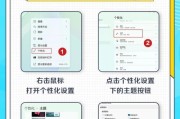
电脑作为日常生活中不可或缺的工具,它的稳定性至关重要。然而,由于种种原因,我们可能会遇到电脑弯曲导致黑屏的情况,给工作和学习带来不便。这时,我们需要了...
2025-06-30 1 电脑

在数字化时代,键盘是我们与电脑沟通的重要工具之一。随着技术的发展,透明键盘以其酷炫的外观和便捷的使用体验逐渐走入了人们的视野。本文将详细指导您如何连接...
2025-06-29 3 电脑

当您在电脑上安装了新的硬盘之后,却发现电脑无法识别硬盘,这无疑是个令人沮丧的问题。硬盘作为存储设备,是我们保存数据的重要部分。如果它无法正常工作,可能...
2025-06-29 4 电脑

在构建一台个性化的个人电脑时,每个部件都需精确匹配,以确保性能的最大化和系统的稳定运行。作为电脑的心脏地带,机箱为其他电脑配件提供了必要的空间和支撑。...
2025-06-29 4 电脑